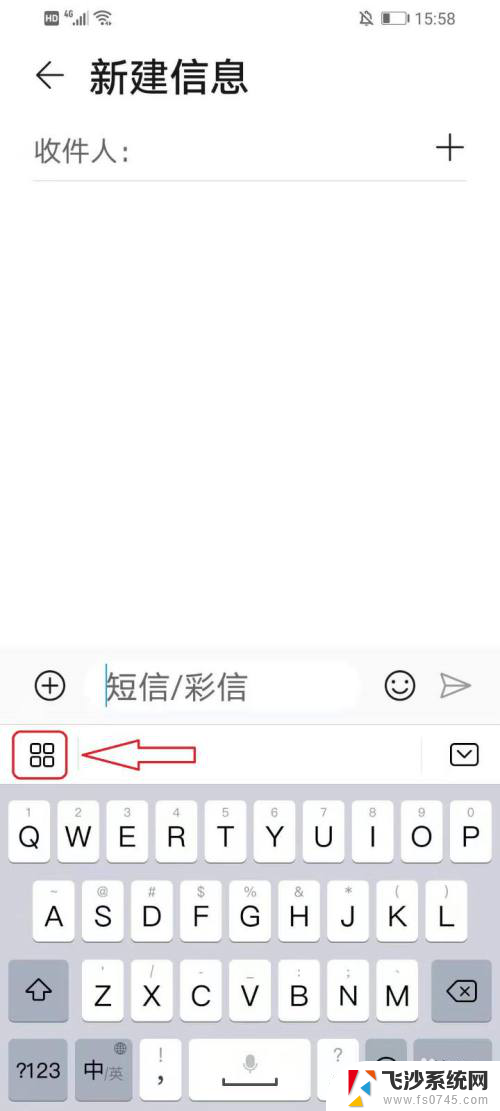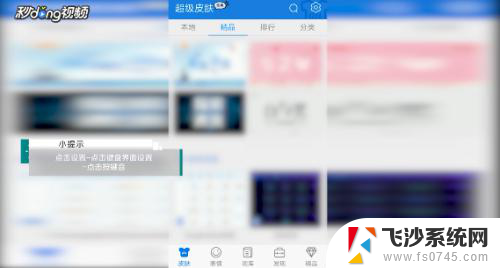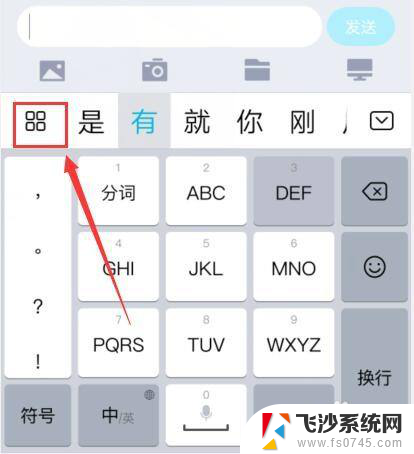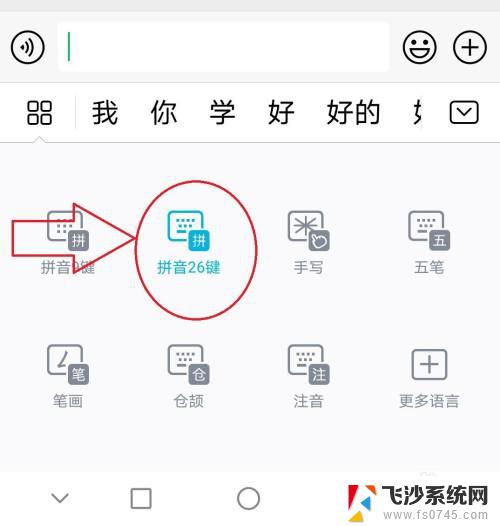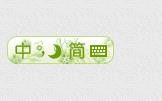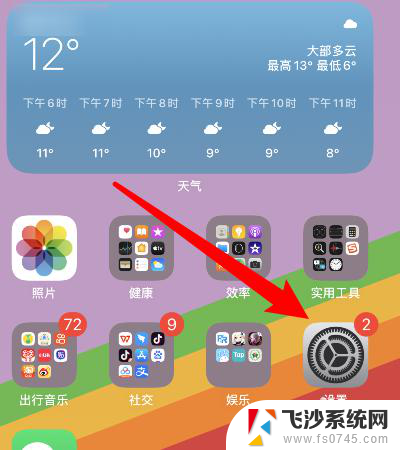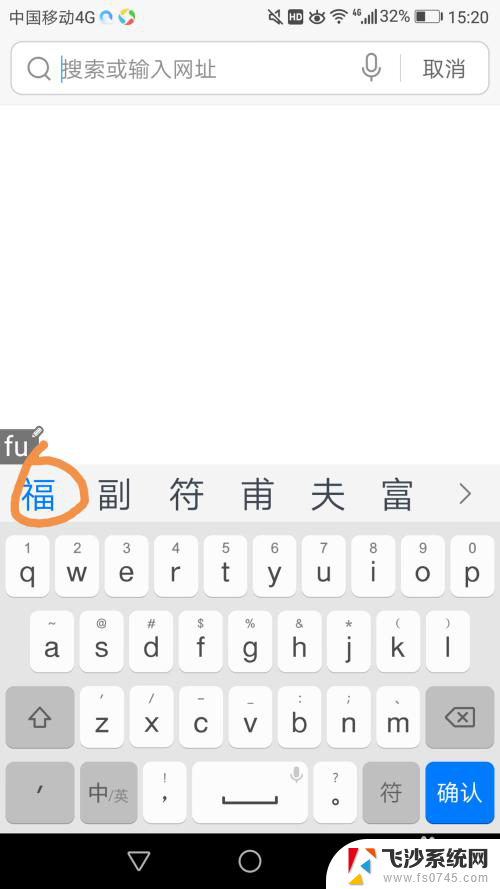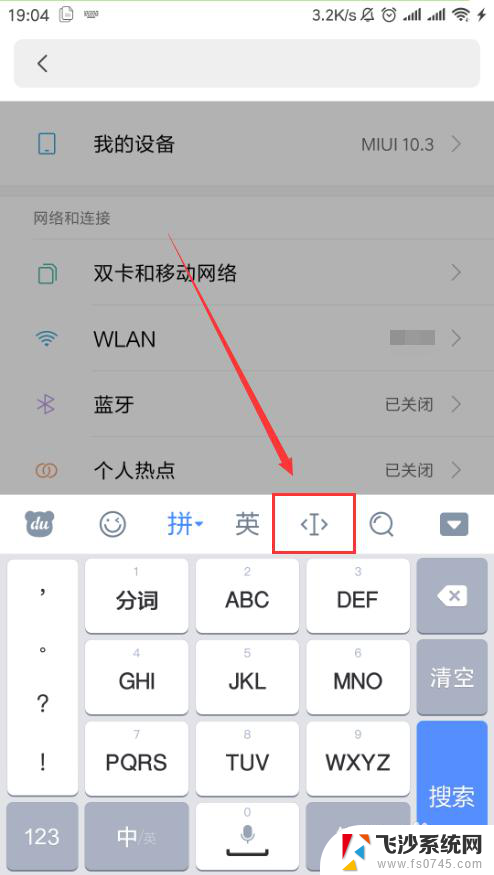百度输入法为什么键盘没有声音 百度输入法机械键盘声音设置方法
更新时间:2024-03-30 09:01:00作者:xtang
百度输入法作为一款常用的输入工具,在使用过程中往往需要通过键盘进行输入,许多用户却发现百度输入法的键盘却没有声音,与传统的机械键盘相比,缺少了一些操作反馈。为了解决这一问题,用户可以通过设置方法来调整百度输入法的机械键盘声音,让输入体验更加丰富和舒适。
方法如下:
1.进入对话框后,点击百度输入法图标,进入后点击超级皮肤。
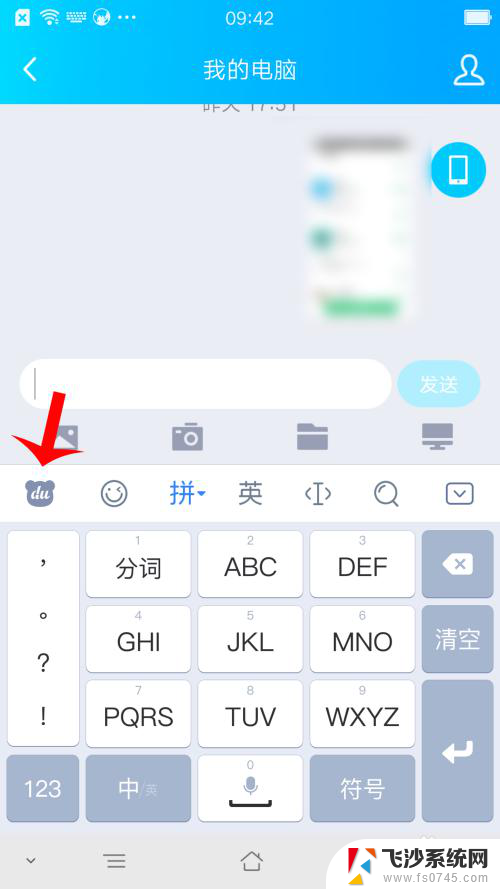
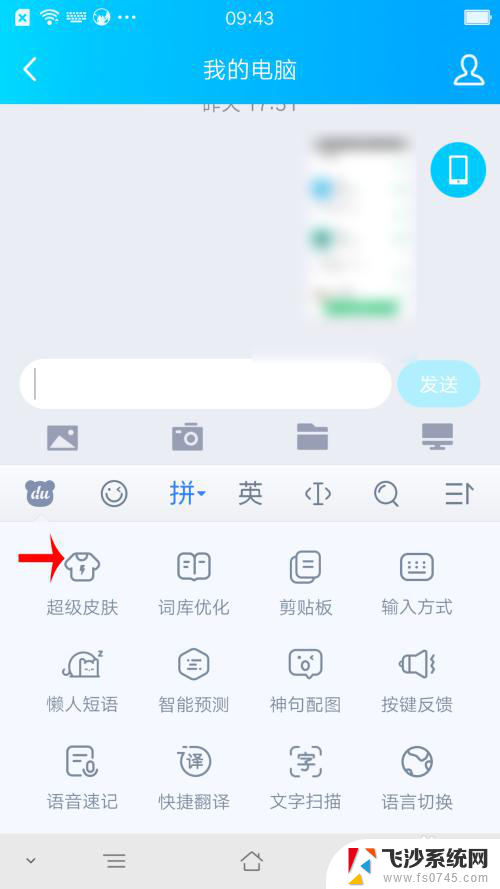
2.进入皮肤后,点击仿真机械键盘。
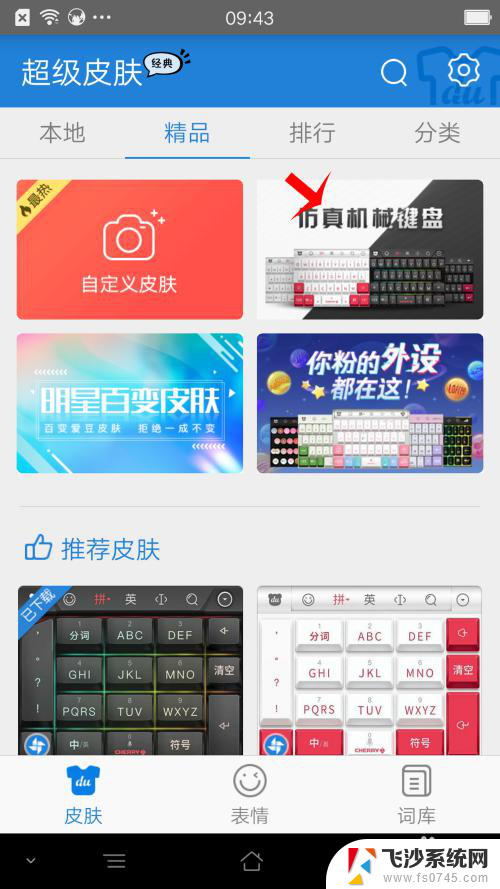
3.出现机械键盘后,选择想使用的机械键盘,点击启用。
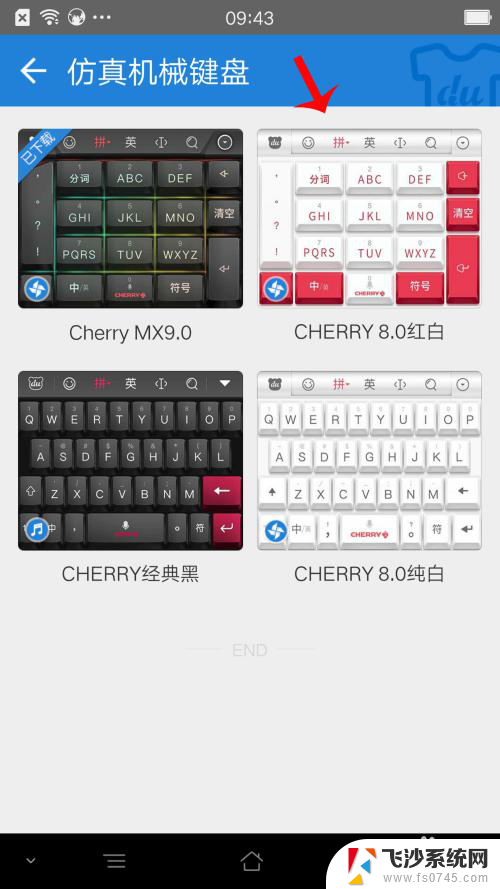
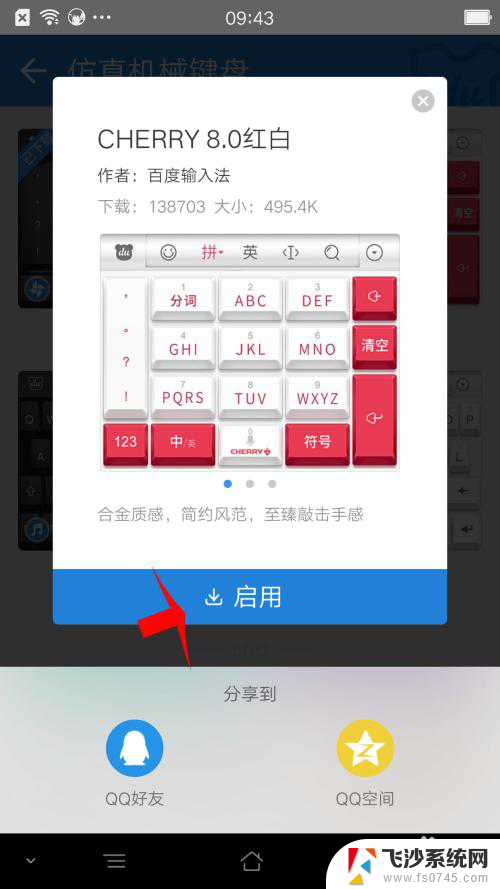
4.启用成功后,再点击百度输入法图标。
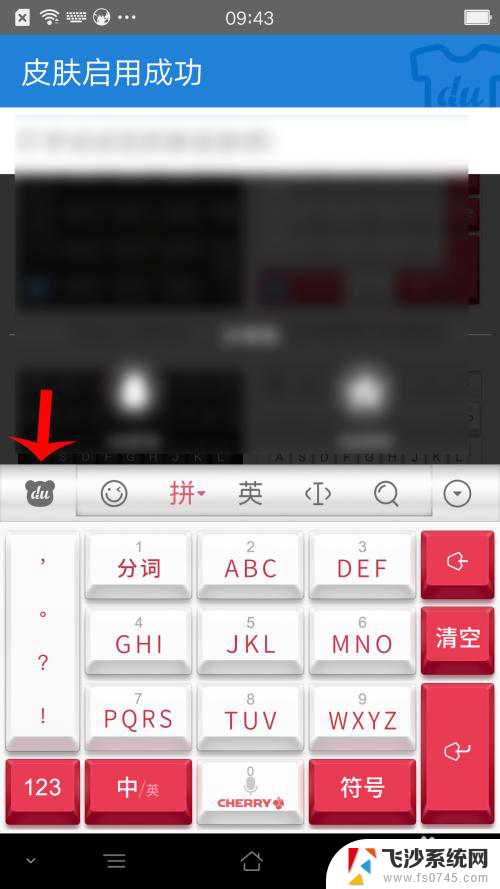
5.然后,再点击设置界面的按键反馈。
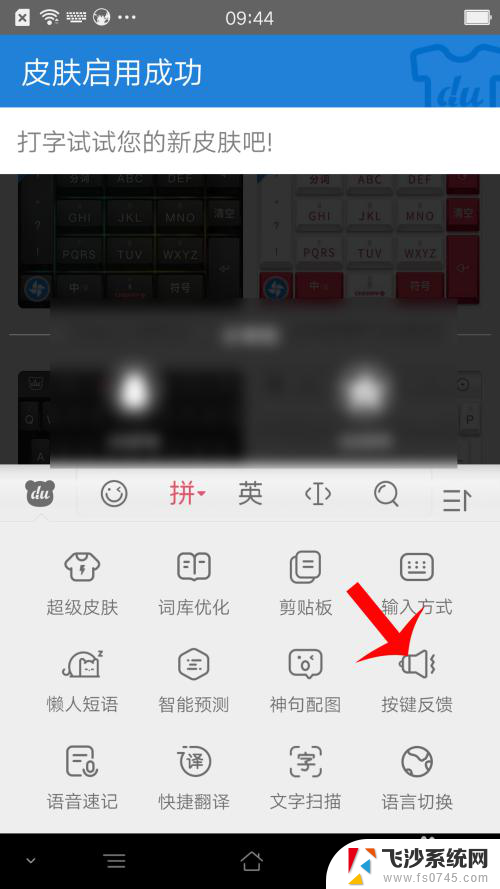
6.进入按键反馈后,选择皮肤音效。点击音量调整的蓝色圆圈,向右滑动机械键盘声音就开启了。
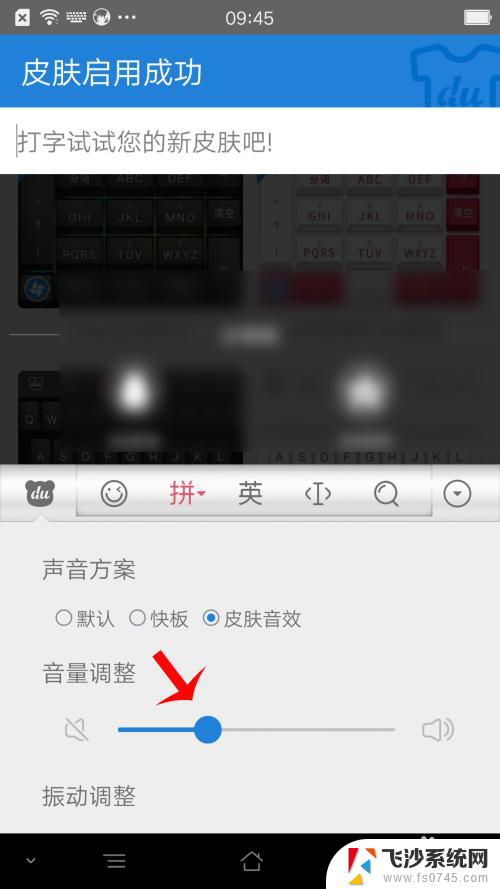
以上就是百度输入法为什么键盘没有声音的全部内容,有遇到相同问题的用户可参考本文中介绍的步骤来进行修复,希望能够对大家有所帮助。